Epson scan не работает в Windows 11/10
В этом посте представлены различные решения, если сканирование Epson не работает в Windows 11/10. Проблема очень распространена среди пользователей, которые недавно обновились до последней версии ОС Windows. Не беспокойтесь, если вы столкнулись с той же проблемой, поскольку вы не единственный. И самое главное, проблема легко решается. Просто попробуйте приведенные ниже решения, чтобы избавиться от проблемы на ПК с Windows.

Epson scan не работает в Windows 11/10
Вот список всех решений, которые можно попробовать, если сканирование Epson не работает в Windows 11/10.
- Изменить настройки Epson Scan
- Удалить сканер Epson из режима совместимости
- Запустите средство устранения неполадок оборудования
- Проверьте службы Windows
- Обновите драйвер Эпсон
Теперь давайте подробно рассмотрим все эти решения.
Программы для Windows, мобильные приложения, игры - ВСЁ БЕСПЛАТНО, в нашем закрытом телеграмм канале - Подписывайтесь:)
1]Изменить настройки Epson Scan
Если сканирование Epson не работает на ПК с Windows, первым делом попробуйте изменить настройку сканирования Epson. Это решение помогло многим пользователям и, надеюсь, поможет и вам. Вот шаги, которые вам нужно выполнить.
- Для начала нажмите кнопку «Пуск» и найдите папку Epson.
- Откройте папку и щелкните Настройки Epson Scan.
- Выберите «Сеть», а затем нажмите «Добавить».
- Подождите, пока он не найдет IP-адрес.
- Дважды щелкните по появившемуся IP-адресу.
- Нажмите на опцию «Изменить» и переименуйте его.
- Нажмите «ОК».
Проблема была бы решена к настоящему времени. Если нет, попробуйте следующее решение в списке.
2]Удалить сканер Epson из режима совместимости
Следующее, в чем вы должны убедиться, это то, что режим совместимости сканера Epson отключен. Если это случайно включено, неудивительно, что вы столкнулись с проблемой в вопросе. Вам придется отключить режим совместимости сканера Epson, чтобы устранить проблему. Вы можете сделать это, выполнив следующие шаги.
- Прежде всего, щелкните правой кнопкой мыши значок сканера Epson и выберите «Свойства» в появившемся меню.
- Перейдите на вкладку «Совместимость».
- Снимите флажок «Запустить эту программу в режиме совместимости для».
- Нажмите OK, чтобы сохранить изменения.
Проверьте, устранена ли проблема или нет. Если да, вы можете идти. Но если это продолжится, попробуйте следующее решение в списке.
См.: Что такое сетевое сканирование и как оно работает?
3]Запустите средство устранения неполадок оборудования
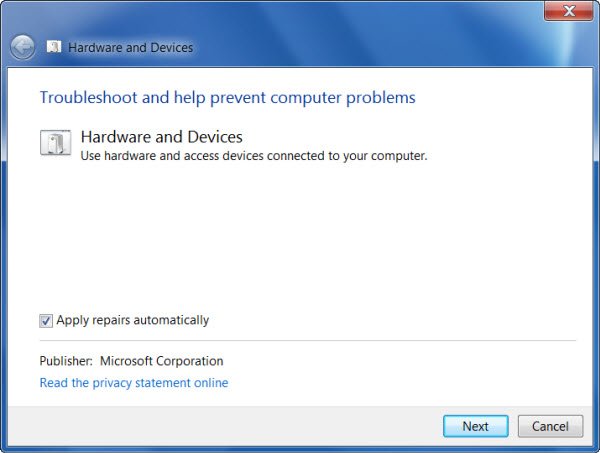
Запуск средства устранения неполадок оборудования Windows — еще одно эффективное решение, которое вы можете попробовать в этой ситуации. Он определит проблему и автоматически устранит ее. Вы можете запустить средство устранения неполадок оборудования на ПК с Windows, выполнив следующие действия.
Откройте диалоговое окно «Выполнить», нажав сочетание клавиш Windows + R.
В отведенном месте введите cmd и нажмите клавишу ввода.
Появится окно командной строки.
Введите следующую команду и нажмите клавишу ввода.
msdt.exe /id DeviceDiagnostic
Появится окно устранения неполадок оборудования и устройств.
Нажмите кнопку «Далее».
Теперь следуйте инструкциям на экране, чтобы избавиться от проблемы.
4]Проверьте службы Windows
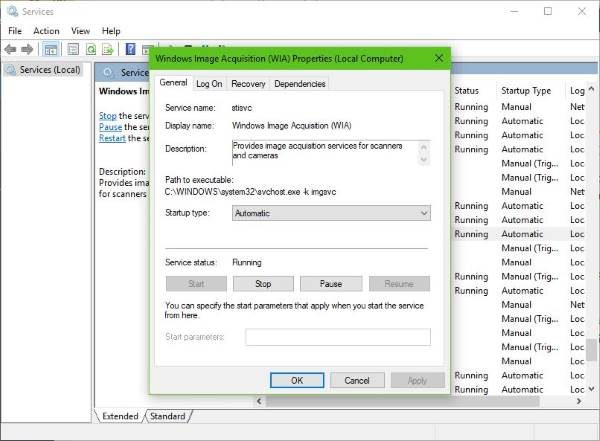
Следующее эффективное решение, которое вы можете попробовать, если сканирование Epson не работает на ПК с Windows, — это проверить состояние определенных служб Windows. Вы можете сделать это, следуя инструкциям.
- Откройте диалоговое окно «Выполнить», введите services.msc и нажмите клавишу ввода.
- В появившемся окне найдите и щелкните правой кнопкой мыши службу Windows Image Acquisition (WIA).
- Выберите «Свойства» в контекстном меню.
- Измените тип запуска на «Автоматически» и убедитесь, что для параметра «Статус службы» установлено значение «Работает».
- Нажмите «Применить» > «ОК».
Перезагрузите систему и проверьте, решает ли это проблему.
5]Обновите драйвер Epson
Если вы недавно загрузили последнее обновление Windows, неудивительно, что вы столкнулись с проблемой. Как оказалось, Windows иногда удаляет сторонний драйвер с помощью встроенной опции драйвера после загрузки обновления Windows. Это может быть основной причиной того, что сканирование Epson не работает на ПК с Windows. Вам придется вручную обновить драйвер сканера, чтобы решить эту проблему. Вы можете сделать это, выполнив следующие шаги.
- Посетите Эпсон Официальный сайт скачать драйверы
- Выберите Операционную систему.
- Нажмите «Загрузить» рядом с последним обновлением драйвера.
Установите загруженный драйвер в вашей системе, чтобы устранить проблему.
Читать: исправить ошибку «Сканер не обнаружен».
Работает ли Epson Scan в Windows 11?
Да, Epson Scan работает в Windows 11, и это тоже без проблем. Как только ПК с Windows и сканер будут подключены к одному интернет-соединению, сканер будет автоматически обнаружен Windows 11 ARM. Функция сканирования будет доступна в вашей системе после установки универсального драйвера.
Читать: Сканер не работает в Windows 11/10
Почему мой сканер не работает в Windows 11?
Может быть несколько причин, по которым сканер не работает в вашей Windows 11. Но среди всех основных виновников часто оказывается устаревший драйвер. Вам нужно будет загрузить последнее обновление драйвера, чтобы решить эту проблему.

Программы для Windows, мобильные приложения, игры - ВСЁ БЕСПЛАТНО, в нашем закрытом телеграмм канале - Подписывайтесь:)